Hỗ trợ tư vấn
Tư vấn - Giải đáp - Hỗ trợ đặt tài liệu
Mua gói Pro để tải file trên Download.vn và trải nghiệm website không quảng cáo
Tìm hiểu thêm »NoxPlayer (hay tên gọi cũ là Nox App Player, NOX) là một trong những giả lập Android đang được sử dụng khá nhiều để chơi game. Chính vì thế việc sao chép dữ liệu từ máy tính vào Nox App Player cũng là điều được người dùng máy tính thực hiện khi muốn trao đổi dữ liệu giữa giả lập với PC trong quá trình sử dụng.
Bài viết này sẽ hướng dẫn các bạn cách copy dữ liệu từ máy tính vào NoxPlayer để sử dụng luôn những dữ liệu có sẵn trong máy mà không cần tìm kiếm hay tải lại lần nữa trên giả lập mà chưa chắc đã đạt được hiệu quả như mong muốn.
Bước 1: Các bạn tải và cài đặt giả lập Nox trên máy tính xong, giao diện sẽ hiện ra như dưới đây. Click chuột trái vào biểu tượng My Computer để bắt đầu thiết lập cho giả lập nhận dữ liệu từ máy tính. Tuy nhiên, nếu là lần đầu tiên, giả lập sẽ hiện ra một thông báo yêu cầu phải Root lại giả lập.
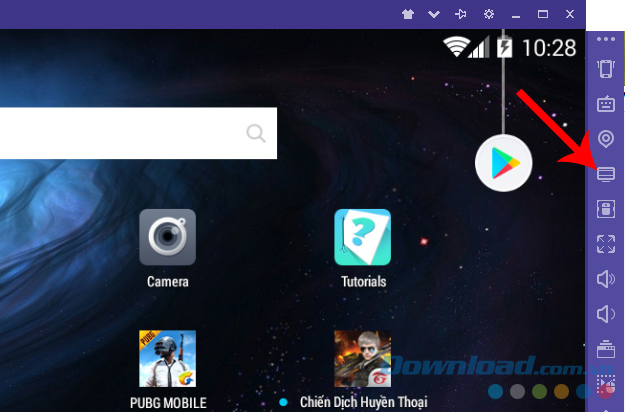
Bước 2: Giao diện System Settings hiện ra, các bạn chọn General settings rồi đánh dấu tick tại mục Root, sau đó Save settings để lưu lại thay đổi.
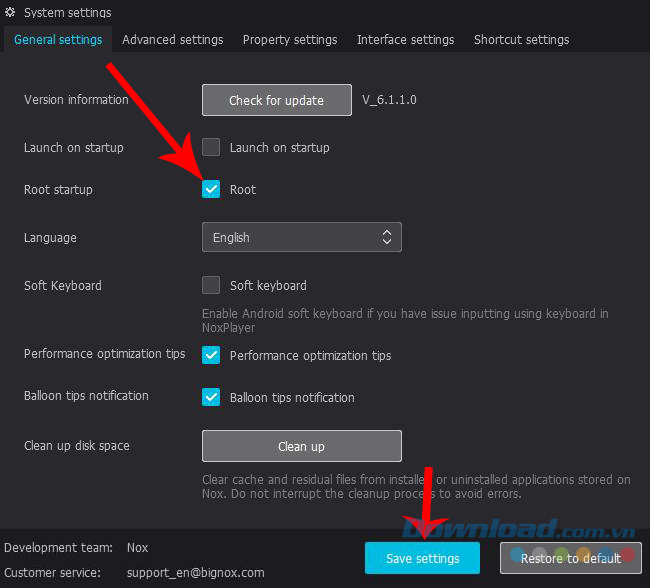
Root Nox App Player trước khi sao chép dữ liệu
Bước 3: Thông báo yêu cầu khởi động lại giả lập để thực hiện thay đổi này. Chọn Restart now để đồng ý.
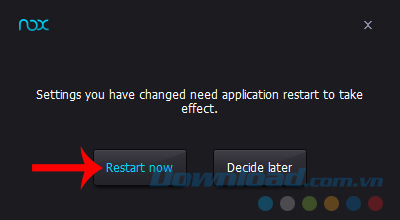
Bước 4: Chờ vài phút để Nox App Player khởi động lại, sau đó có thể bắt đầu tiến hành sao chép dữ liệu từ máy tính vào giả lập này một cách đơn giản.
Mở giao diện Windows chứa dữ liệu cần sao chép rồi nhấn chuột trái, giữ và kéo nó vào giao diện của NOX rồi thả tay.
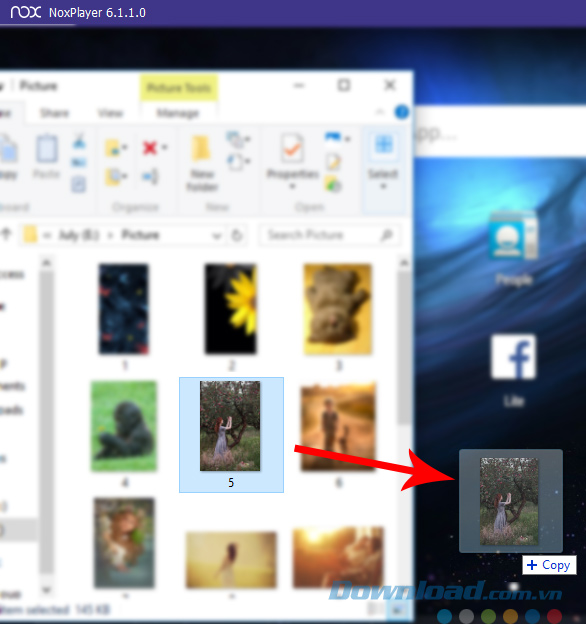
Kéo dữ liệu cần sao chép ảnh cửa sổ Windows vào giả lập để thực hiện
Đây là cách thực hiện chung cho việc copy dữ liệu giữa máy tính và giả lập.
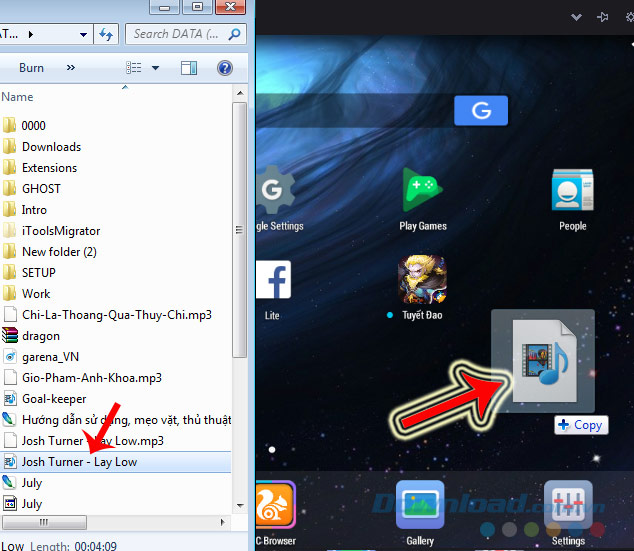
Dù là dữ liệu media (ảnh, nhạc, video...) hay các file cài đặt khác (file APK) thì cũng đều có thể sử dụng chung cách này.
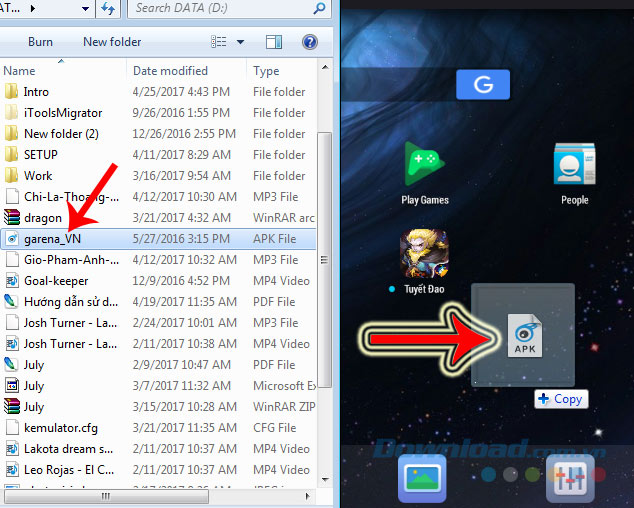
Muốn kiểm tra xem các dữ liệu mà chúng ta đã di chuyển vào giả lập thành công hay chưa? Chỉ cần chuột trái vào biểu tượng My Computer (bước 1). Hoặc có thể sử dụng phím tắt CTRL + 4, trong đó 4 là số thứ tự chỉ vị trí của biểu tượng My Computer trên thanh Menu phụ (từ trên xuống).
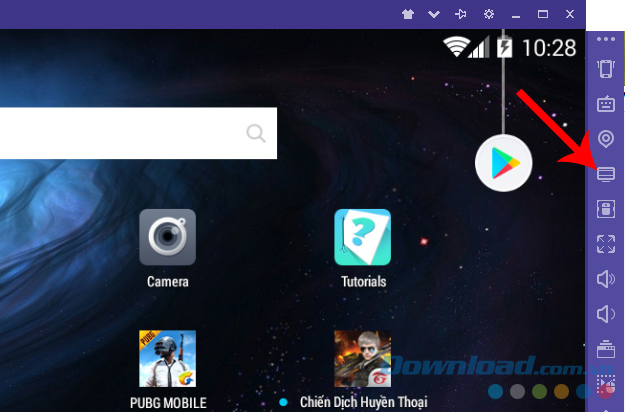
Tuy nhiên, điều đặc biệt ở đây là, không phải dữ liệu nào cũng đều được lưu ở cùng một vị trí. Nox mặc định chia dữ liệu thành 3 dạng chính là Ảnh - Dữ liệu khác - APK.
Mỗi dữ liệu bạn copy thành công vào giả lập sẽ được lưu trong một folder tương ứng.
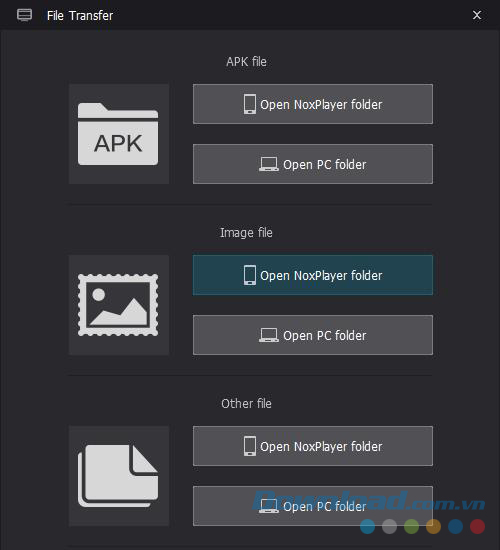
Ví dụ:
Ảnh sẽ được lưu trong folder Image và bạn có thể click chuột trái vào Open NoxPlayer folder của Image file để đi tới vị trí lưu ảnh trên giả lập.
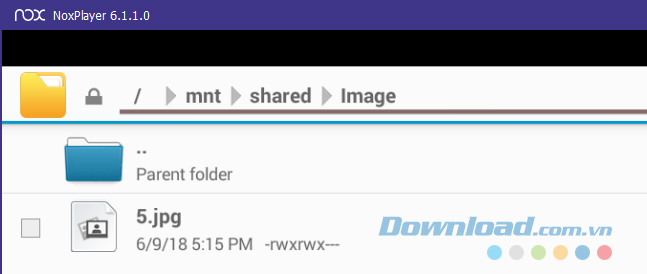
Nhấn chuột trái vào ảnh bất kỳ để hiển thị nó lên, đồng thời sử dụng các biểu tượng tùy chọn có sẵn trong đó để thao tác.
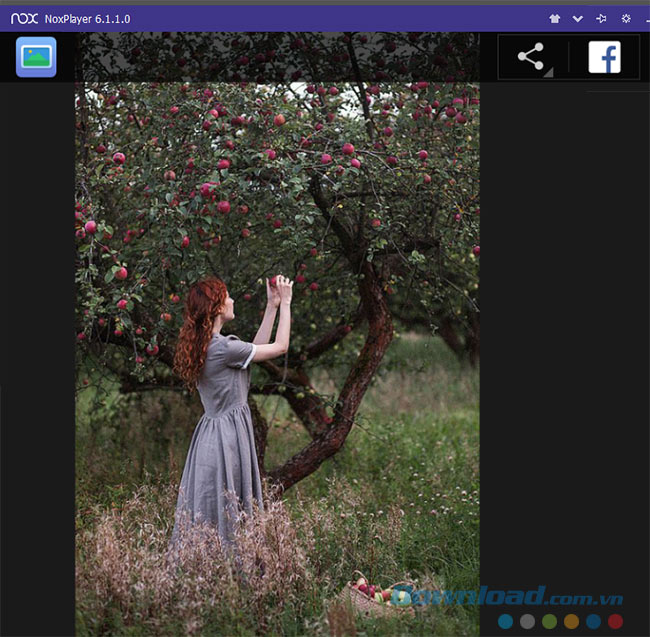
Bạn cũng có thể ghi nhớ và tìm theo đường dẫn:
C:\ / User / Tên máy tính / Nox_share / Image
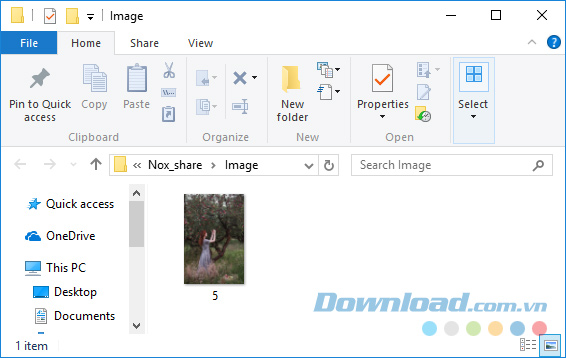
Ngoài ảnh thì mọi dữ liệu khác như video, văn bản, phim, nhạc... đều được lưu chung trong Other folder.
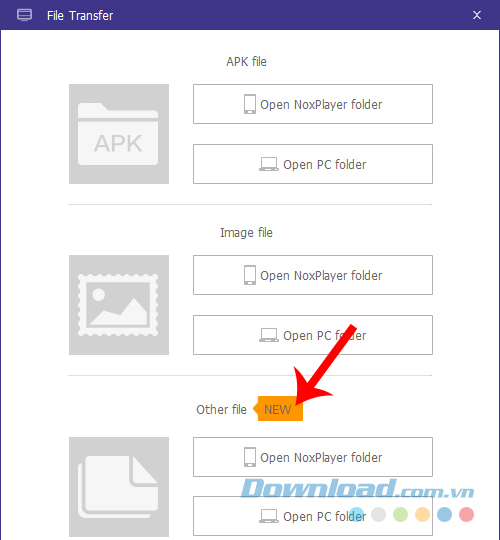
Chọn vào Open NoxPlayer folder của thư mục tương ứng để xem chúng trên giả lập.
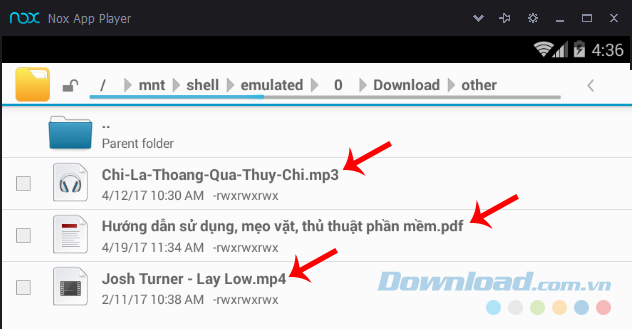
Nhưng đặc biệt, các file APK khi được di chuyển vào giả lập theo cách này sẽ chỉ giống như một dữ liệu bình thường chứ không cài đặt luôn như khi chúng ta cài đặt file APK cho giả lập Nox App Player trước đây.
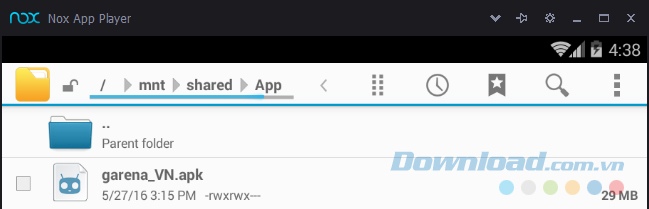
Trên máy tính cũng sẽ tạo ra những thư mục tương tự như trên Nox (3 thư mục riêng) để lưu trữ những dữ liệu này. Cụ thể:
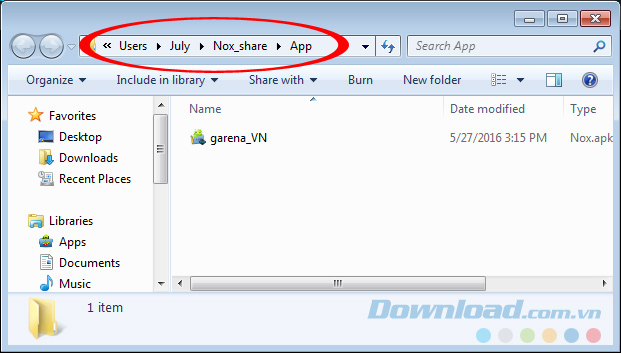
Hy vọng với những hướng dẫn chi tiết như trên, các bạn có thể tự mình sao chép dữ liệu từ máy tính vào Nox để phục vụ cho công việc cũng như có những trải nghiệm tốt hơn với trong quá trình sử dụng giả lập Nox App Player này. Ngoài NoxPlayer ra còn một số phần mềm giả lập Android cũng phổ biến khác như BlueStacks, Droid4X hay KOPLAYER mà bạn cũng có thể trải nghiệm.
Chúc các bạn thực hiện thành công!
Theo Nghị định 147/2024/ND-CP, bạn cần xác thực tài khoản trước khi sử dụng tính năng này. Chúng tôi sẽ gửi mã xác thực qua SMS hoặc Zalo tới số điện thoại mà bạn nhập dưới đây: